
İçerik
Eski iPad 2 veya iPad 3'ünüz iOS 8 veya iOS 8.0.2'yi yükledikten sonra hızlı değilse, bu kılavuz eski iPad'inizi hızlandırmak için çeşitli ayarları değiştirmenize yardımcı olur.
İPad 2 ve iPad 3 gibi eski iPad'ler yeni iOS 8 güncellemesini çalıştırabilir, ancak performans iOS 7 ve hatta iOS 6 gibi eski sürümlerde olduğu kadar yumuşak veya hızlı değildir. Yeni iOS 8 özelliklerinden bazılarını istediğinizi varsayalım. iPad 2'nizi hızlandırmak için birkaç değişiklik yapabilir.
İPad 3'teki bu ayarları değiştirdikten sonra, animasyonların artık bulunmadığı bazı yerlerde cihaz biraz daha hızlıdır. Çoklu görev daha hızlı yüklenir ve bazı uygulamalar daha hızlı yüklenir.

İOS 8 çalıştıran eski iPad 2 veya iPad 3'ü nasıl hızlandıracağınızı öğrenin.
Ana ekran ile çoklu görevler arasında yumuşak geçişler yerine çoklu görevlere geçmenin bir fark olduğunu göreceksiniz. Her ne kadar bu işlere bakmak kadar keyifli olmasa da, daha hızlı yüklenecek gibi görünüyor; bu da yapmak istediğimiz bir tradeof.
Bu seçeneklerin tümü, iOS 8 çalıştıran iPad 2 veya iPad 3'ü hızlandırmanıza yardımcı olacaktır. Ayrıca iPad 2 veya iPad 3'ü hızlandırmak için yapmanız gerekmeyen bazı şeyleri de kapsarız.
İOS 8'de Eski bir iPad'i Hızlandırma
İşte iPad 2 ve iPad 3'te iOS 8'i hızlandırmanıza yardımcı olabilecek dört ipucu. Bu, tamamen yeni bir deneyim sunmayacak ve eski iPad'i iOS 8'de hızlı bir şekilde aramak istemeyebilirsiniz, ancak yardımcı olabilir.
Hareketi Azalt
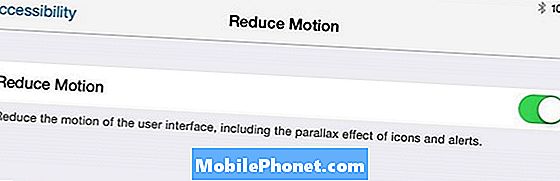
İOS 8'de daha iyi performans için iPad 2 veya iPad 3'teki Hareketi azaltın.
Bazı hız geliştirmelerini görmek için iPad 2 ve iPad 3'teki Paralaks'ı kapatabilirsiniz. Ayarlar> Genel> Erişilebilirlik> Hareketi Azalt seçeneğine gidin. Öğesine dokunun Hareketi Azalt Açık.
Bu, ana ekrandayken ve hareketin iyi görünebileceği bazı yerlerde, ancak iPad'i yavaşlatabilen hareketi durdurur.
şeffaflık
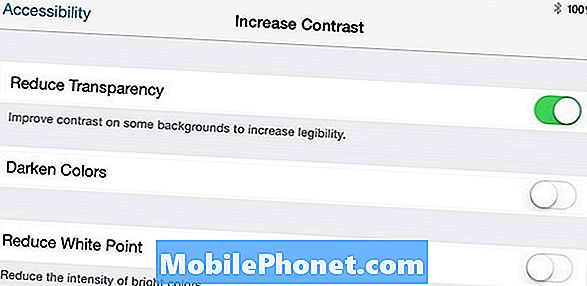
İOS 8'deki eski bir iPad'i hızlandırmak için şeffaflığı kapatın.
Değiştirilecek bir sonraki ayar, çeşitli alanlardaki buzlu cam görünümünü düz gri renkle değiştiren saydamlığı kapatmaktır. Bu pek hoş görünmüyor, ancak bununla birlikte diğer ayar daha iyi duruma getirildiğinde iOS 8 performansı daha iyi hale geliyor.
Git Ayarlar -> Genel> Erişilebilirlik> Kontrastı Artır> Şeffaflığı Azalt -> Açık.
Depolama
Neredeyse depolama alanı dışındaysanız, bazı uygulama çökmelerine ve genel garip davranışlara neden olabilir. Birkaç MB depolama alanınız olduğundan emin olun. Bunu yapmak için gitmek Ayarlar -> Genel -> Kullanım -> Kullanılabilir Depolamaya Bakın.
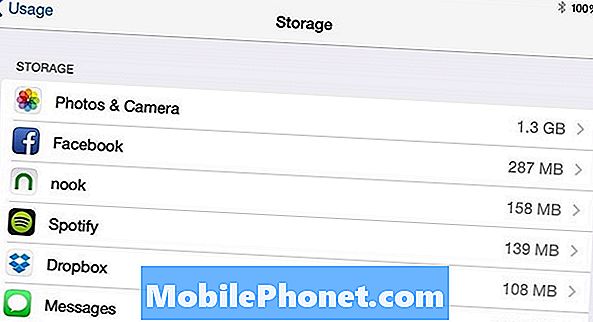
Ücretsiz depolama alanı.
100 MB'den daha az depolama alanınız varsa, bir uygulamayı kaldırmak, eski bir filmi silmek veya fotoğraf ve videolarınızdan bazılarını bir bilgisayara taşımak isteyebilirsiniz.
Tüm ayarları sıfırlamak
İPad 2 ve iPad 3'te yavaş ve sıkıntılı bir his varsa, Tüm Ayarları Sıfırlayarak bazı iyileştirmeler görebilirsiniz. Bu, dosyalarınızı silmez, ancak WiFi ağlarına yeniden katılmanız ve Bluetooth cihazlarına yeniden bağlanmanız gerekir.
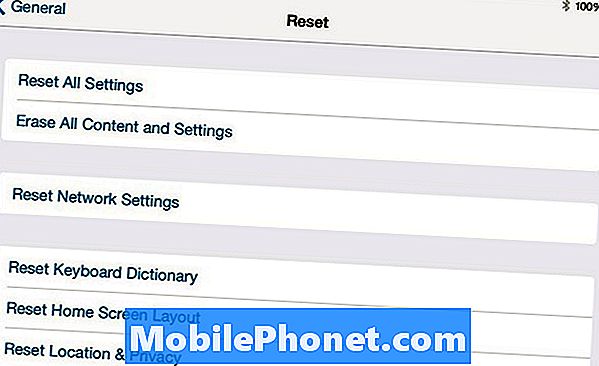
Hepsi başarısız olursa, tüm ayarları sıfırlamayı deneyebilirsiniz.
Bu, temelde tüm iPhone ayarlarını yeni bir başlangıca geri döndürür. Mucizeler beklemeyin, ancak bazı kalıcı sorunları çözme şansı her zaman vardır.
Genel> Sıfırla> Tüm Ayarları Sıfırla'ya gidin. Bir şifreniz varsa devam etmek için bu şifreyi girin. Herhangi bir veri kaybetmemelisiniz.
Ne Yapmamalı
Uygulamaları bitirdikten sonra uygulamaları kapatmanız gerekmez. Bu, pil ömründen tasarruf sağlamaz ve iPad'inizi daha hızlı hale getirmez. Bir uygulama düzgün çalışmıyorsa, uygulamayı kapatabilirsiniz, ancak bunun dışında uygulamalar iPad'inizi yavaşlatmadan arka planda kalacak kadar akıllıdır. Haritalar uygulamalarını veya müzik uygulamalarını kapatırsanız bazı küçük gelişmeler görebilirsiniz, ancak genel olarak bu yardımcı olacak bir şey değildir.


